Toruyaでは予約ページ上に表示されるカレンダーにおいて、「予約可能日」と表示される条件を変更することができます。
予約可能日は店舗の営業時間内でしか適用されませんので、店舗の営業日時の設定方法につきましては以下のヘルプページよりご確認ください。
予約可能日の設定方法
❶予約可能日と表示される条件
予約カレンダー上で予約可能日として表示されるには以下の3つの条件がそろっている場合が必須となります。
- 店舗の営業時間であること
- 既存予約や個人の予約がないこと
- 既存の予約が満席になっていないこと

予約可能日カレンダーが正しく表示されない場合には以下のページをご確認ください。
❷予約ページの予約可能日の設定方法
はじめにユーザーメニューからオンライン予約をタップします。
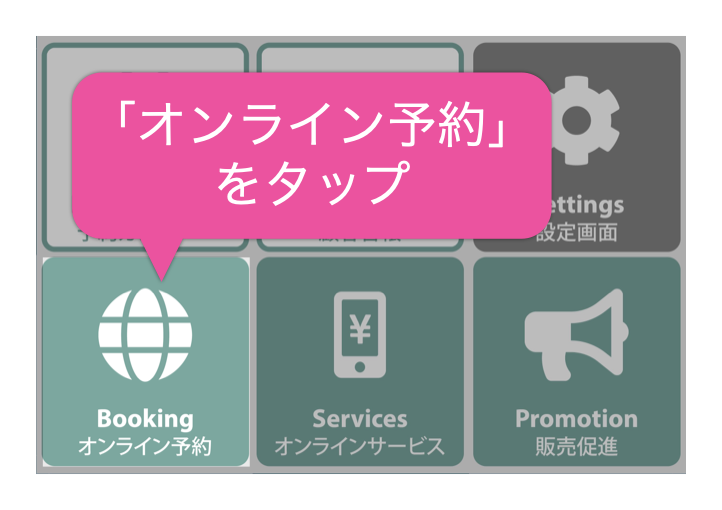

予約ページ一覧が表示されるので、設定したい予約ページを選択します。
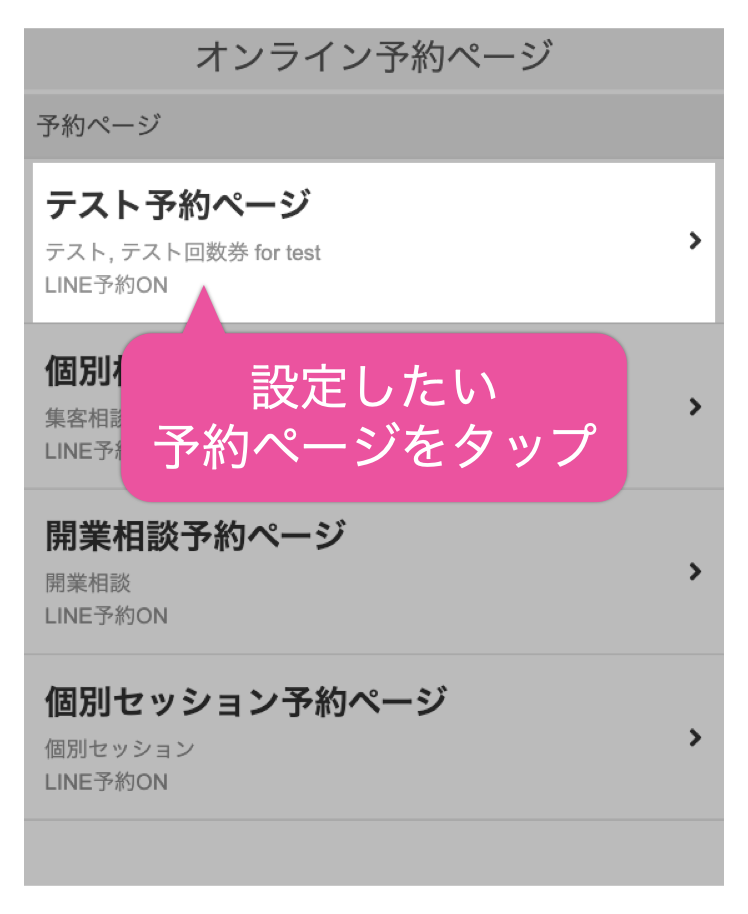

設定したい予約ページの予約可能日の設定項目をタップします。
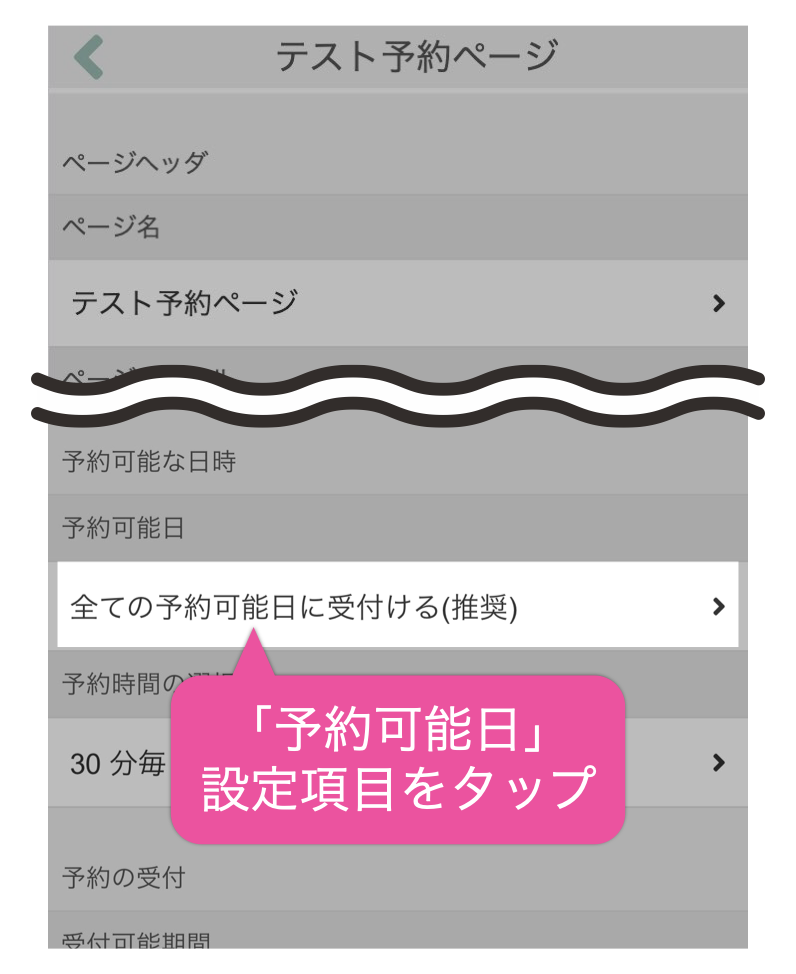
4つの条件の中から予約可能日として受付けるものを選択します。条件の詳細を以下にそれぞれ解説します。
条件❶全ての予約可能日に受付ける(推奨)
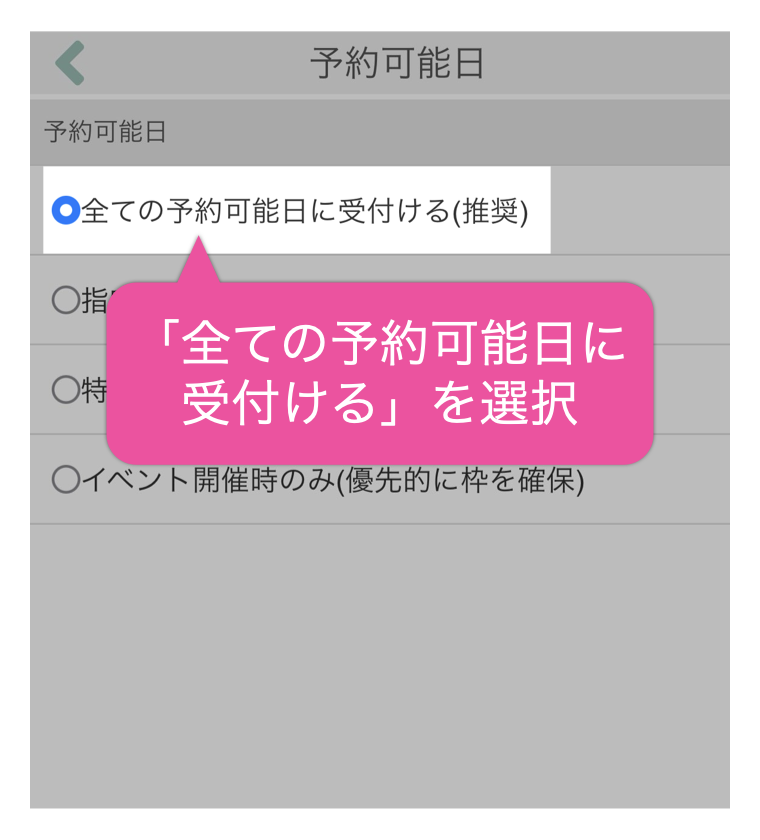
予約や個人の予約がない空き営業日時を自動的に「予約可能日」として表示します。
仕様イメージ
営業時間を9時から17時に設定している場合は以下のようなイメージになります。

具体的な活用事例
実際の運用では、以下の様なシーンで便利な設定方法です。
- 予約や個人の予定がない空いた時間を有効活用して予約を受け付けたい
- 事前に細かい予約枠を設定しなくても気軽にオンライン予約を可能にしたい
条件❷指定日時を受付ける
設定された日時で、他の予約や個人の予約がない日時を「予約可能日」として表示します。
この設定で受付けている予約ページは予約が入る前と入ったあとでは、他の予約ページの受付状況が変わります。
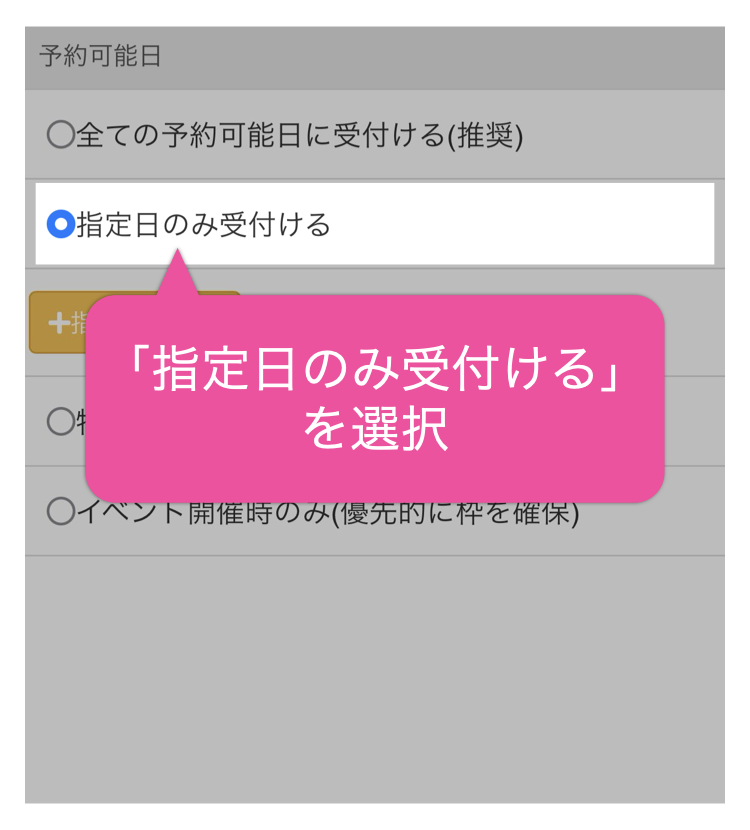

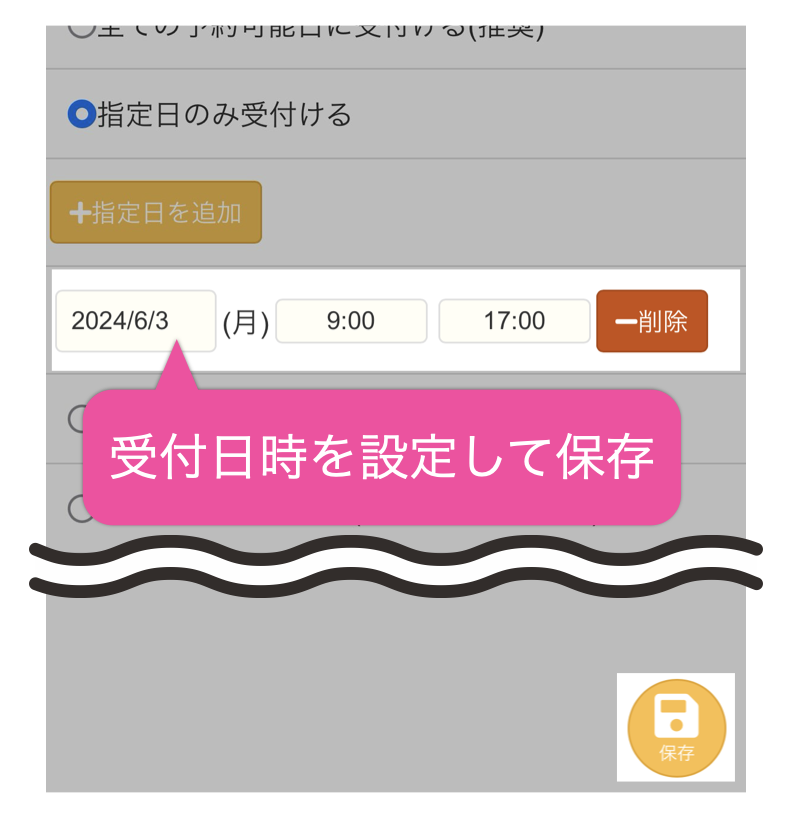
仕様イメージ
営業時間を9時から17時に設定している場合は以下のようなイメージになります。
- 設定した予約ページ:設定した日時が予約可能
- 他の予約ページ:設定した日時も予約可能
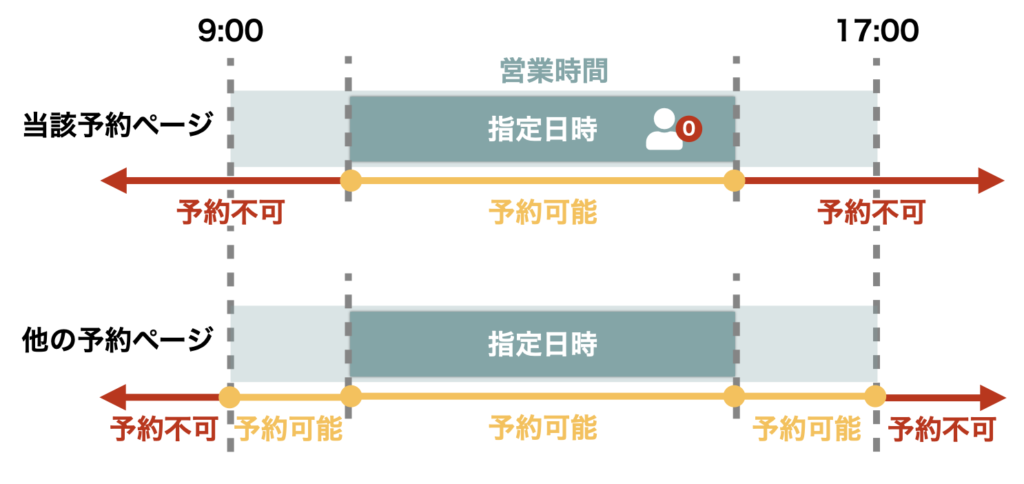
- 設定した予約ページ:設定した満席人数まで予約可能
- 他の予約ページ:予約不可
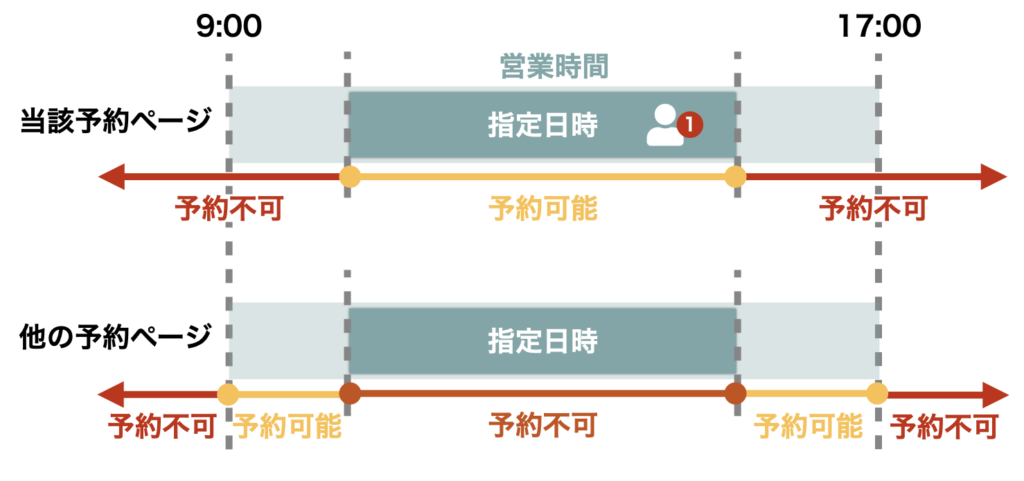
具体的な活用事例
実際の運用では、以下の様なシーンで便利な設定方法です。
- 事前に開催日時が決まっているセミナー予定があるけれど、予約が入らなければセミナー以外のメニューの予約も受け付けたい
- 開催日時は決まっているけれど、予約が入らなければキャンセルになる出張やコラボイベントの予約を受け付けたい
- 月イチや週イチなど日時を限定して予約を受け付けたいメニューがある
条件❸定の曜日のみ受け付ける
設定された曜日の時間帯で、他の予約や個人の予約がない日時を「予約可能日」として表示します。
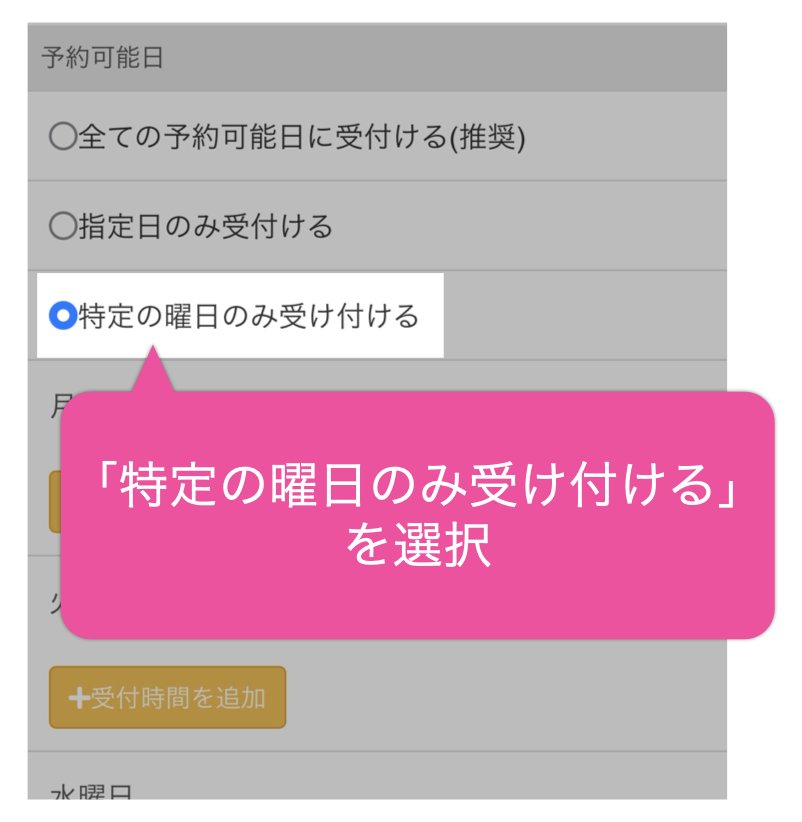

受付けたい曜日毎に受付時間を設定します。
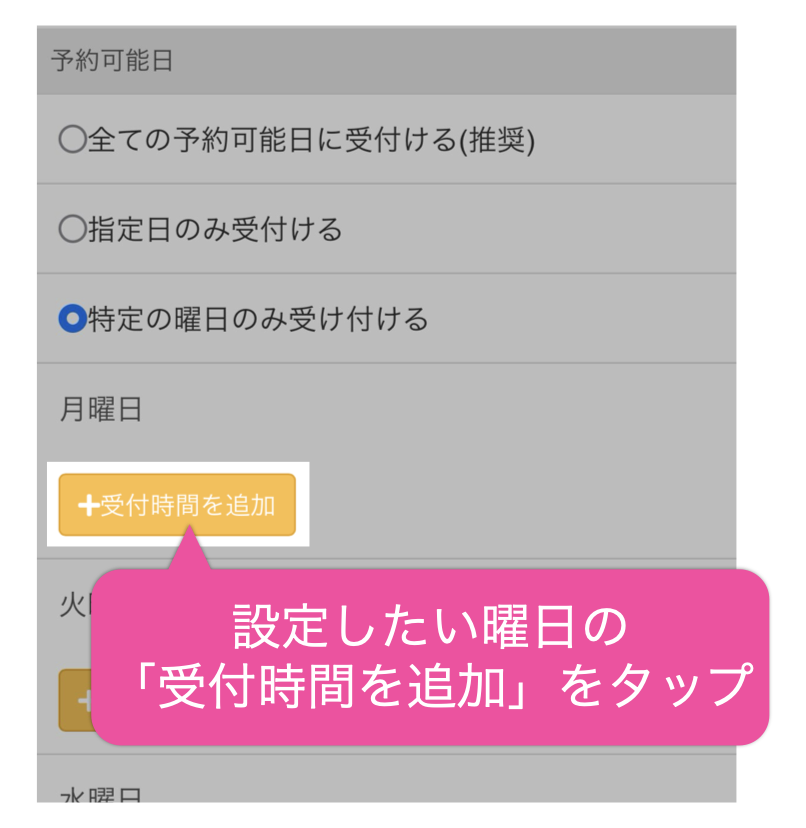

受付時間を入力して、曜日毎の受け付ける時間を設定します。
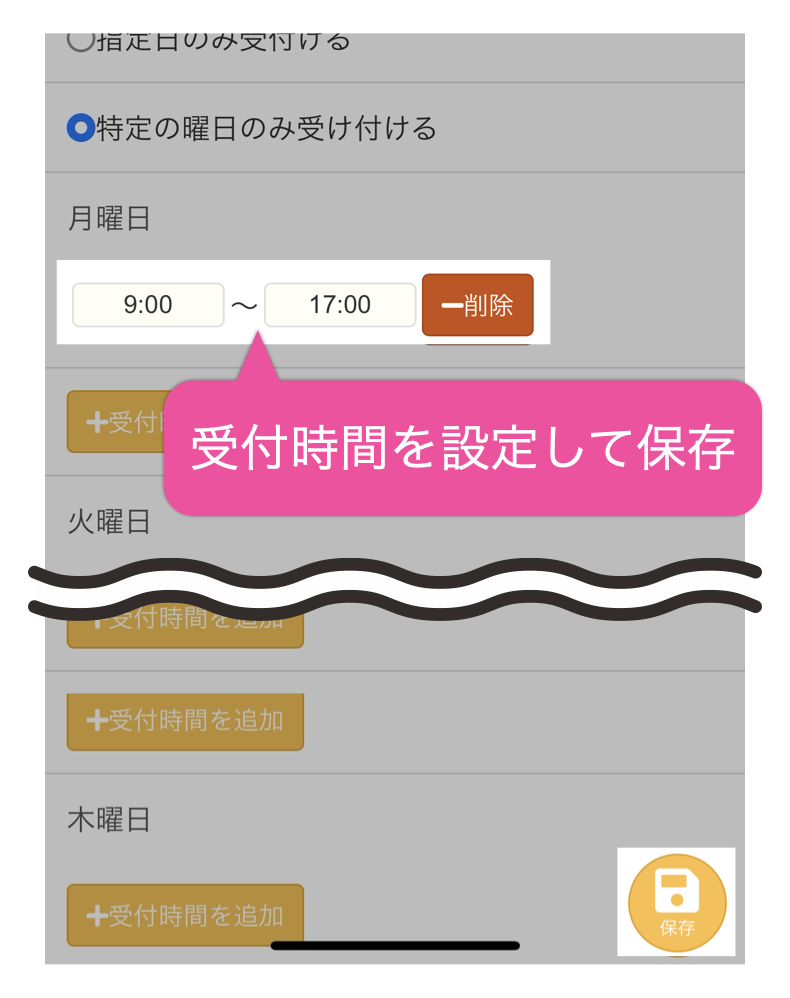

設定した曜日と時間のみで予約受付可能になります。
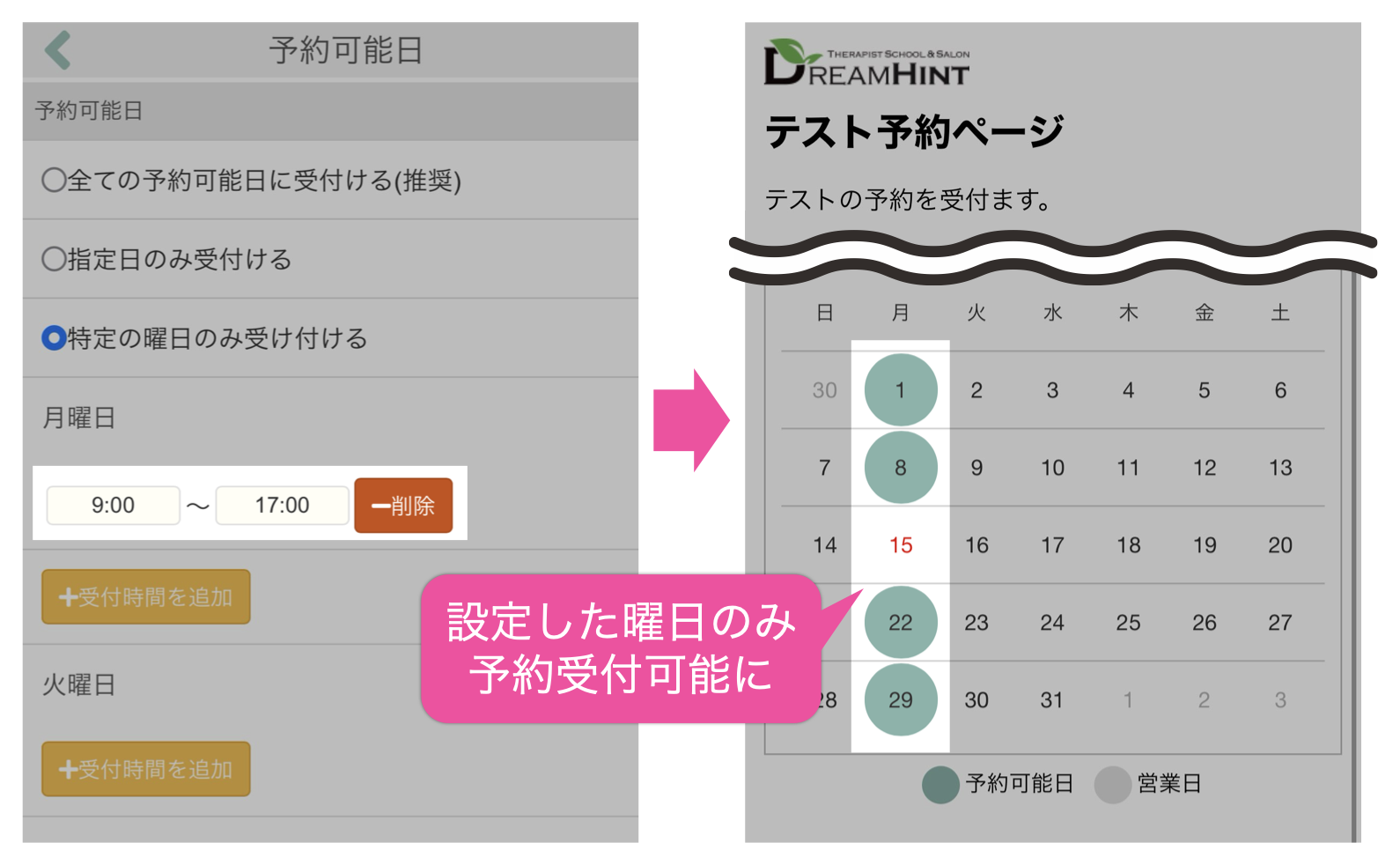
仕様イメージ
営業時間を9時から17時に設定している場合は以下のようなイメージになります。

具体的な活用事例
実際の運用では、以下の様なシーンで便利な設定方法です。
- 毎週同じ曜日に開催される出張やイベントの予約を受け付けたい
- 毎週同じ曜日だけオープンする店舗の予約を受け付けたい
- 曜日限定の割引やキャンペーンの予約を受け付けたい
条件❹イベント開催時のみ(優先的に枠を確保)
設定された日時を「予約可能日」として表示します。またMyカレンダーや予約カレンダーに仮予約データが自動的に作成されることで、他の予約ページでは「予約不可」にできます。
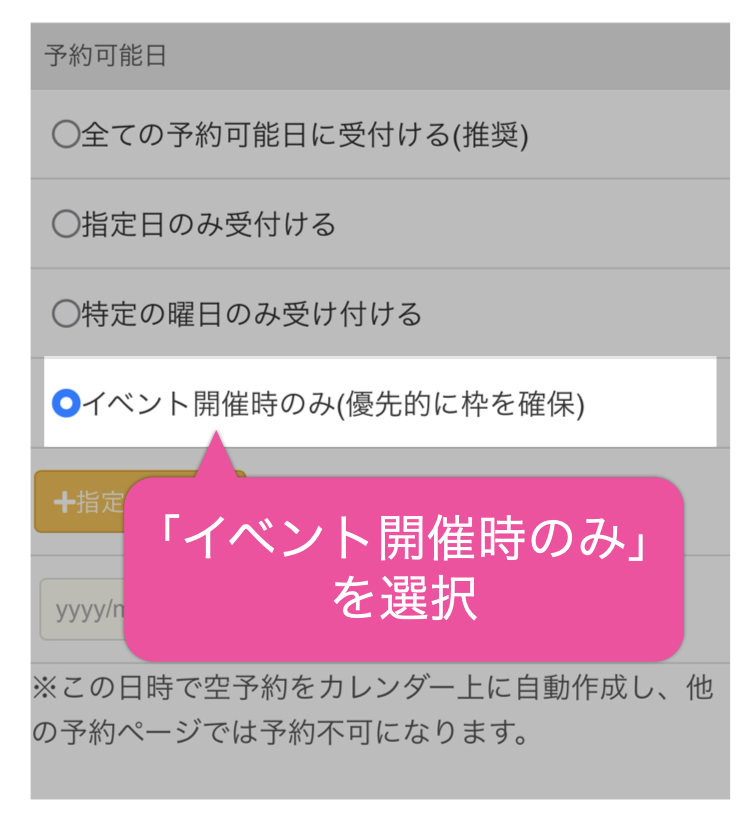

「予約可能日」として設定したい日時を設定します。
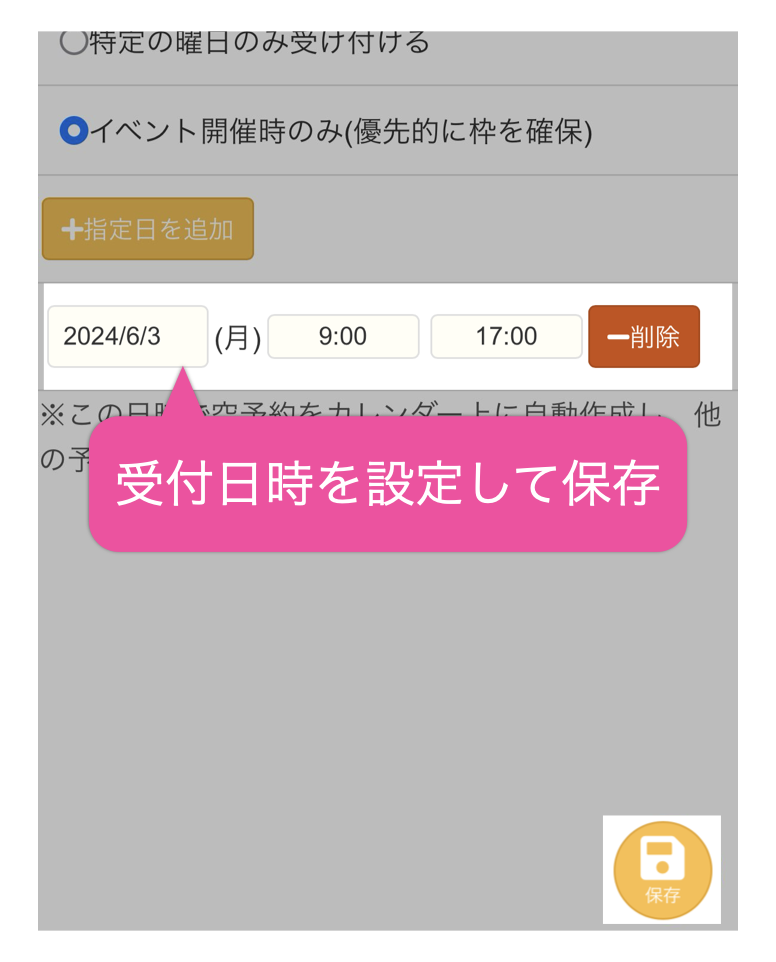

設定した予約ページでのカレンダーでは、上記で設定した日時のみが予約可能表示となります。
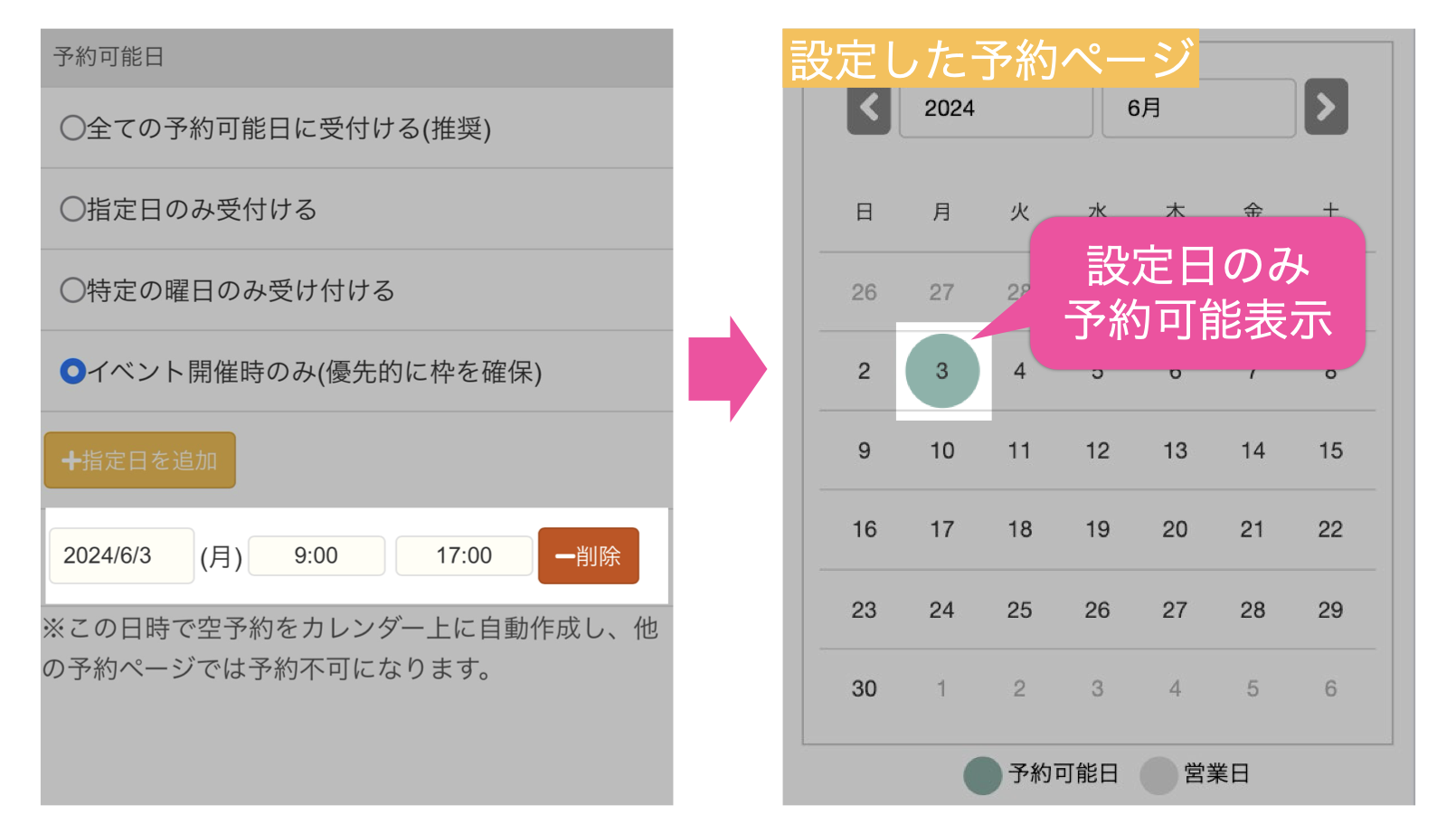
カレンダーにも仮予約が自動作成され、他の予約ページでは予約不可となります。
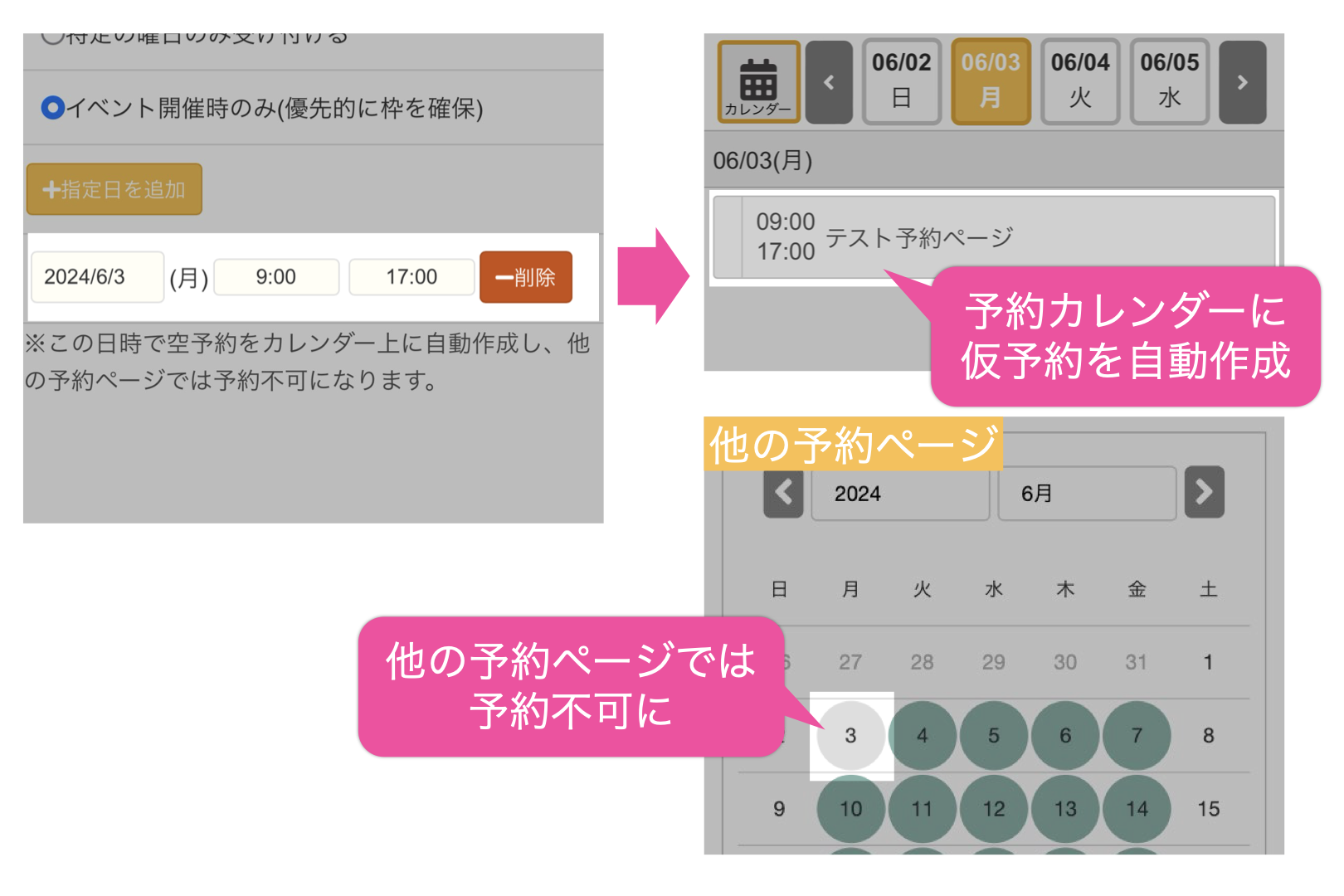
仕様イメージ
営業時間を9時から17時に設定している場合は以下のようなイメージになります。

具体的な活用事例
実際の運用では、以下の様なシーンで便利な設定方法です。
- 事前に開催日時が決まっているセミナーやイベントの予約を受け付けたい
- 不定期で開催する出張やイベントのために日程を確保しておきたい
- この予約ページからは予約を受け付けたいが、他の予約ページでは予約不可にしたい